Ka manawa heluhelu: 4 mau minuke
Me ka holo ʻana o ka manawa, a me ka hoʻohana mau ʻana i kā mākou kamepiula, e hōʻuluʻulu ʻia nā ʻano faila āpau ma kēia mau kamepiula, e lawe ana i ka lewa a hoʻolohi i ka PC.
No ka hoʻoponopono ʻana i kēia pilikia, ʻaneʻane pono ʻoe e hoʻohana i nā polokalamu i hana ʻia e nā ʻaoʻao ʻekolu. Ma waena o nā mea ʻē aʻe, ʻo CCleaner kekahi o ka helu maikaʻi loa no kāna hana maikaʻi a me ka manuahi. Akā naʻe, ʻaʻole ia he manaʻo ʻo ia wale nō ka mea hiki iā mākou ke hoʻohana pono.
Ua lawa ka nānā ʻana i nā manaʻo o nā mea hoʻohana e ʻike i kekahi o nā koho maikaʻi loa i CCleaner. Ma lalo iho nei mākou e ʻai ai i kekahi o ia mau mea a mākou e noʻonoʻo ai mai ʻaneʻi aku.
9 mau mea ʻē aʻe i CCleaner e hoʻomaʻemaʻe i ke kumu o ka pc
ʻO Windows 10 Storage Sense

Ma mua o ka ʻike ʻana i nā polokalamu maikaʻi e like me CCleaner, inā loaʻa iā ʻoe Windows 10 hiki iā ʻoe ke pale aku iā lākou.
ʻO CCleaner Windows 10 ua hōʻoia ʻia e like me ka optimized e like me ka hāmeʻa Storage Sense ponoʻī, i hoʻomohala ʻia e ka ʻōnaehana hana ponoʻī o Microsoft.
Loaʻa i ka mana hou loa o Windows, ke hoʻohālikelike nei ʻaʻole mākou e hoʻāʻo e hoʻokomo i kēia ʻano polokalamu.
He maʻalahi loa kāna hana, ʻoiai ʻo ia ke kuleana o ka hoʻonui ʻana i nā mea i mālama ʻia i loko o ka kamepiula, e hoʻopau ana i nā mea pono ʻole.
Hiki iā ʻoe ke hoʻonohonoho pono i nā hoʻomaʻemaʻe.
ʻOiaʻiʻo, e makaʻala, no ka mea hiki iā ʻoe ke holoi i kekahi o nā faila i kāu waihona Downloads ma ke kuhi hewa.
Hoʻohewa pū ʻo ia ʻaʻole hiki ke maʻalahi e like me nā mea ʻē aʻe. Akā no ke kama'āina, ʻaʻole ia he hewa.
ʻO nā pūlima hanohano
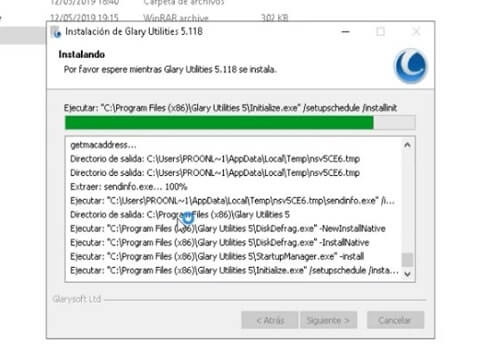
ʻO kekahi o nā polokalamu CCleaner kiʻekiʻe.
Kūlana ʻo ia no kāna mea hoʻohana maʻalahi loa, ʻoiai ʻoi aku ka maikaʻi o kāna helu ʻike junk content ma mua o ka hoʻokūkū.
Pēlā nō, ʻoi aku ke kaumaha a hoʻopau i nā kumuwaiwai ʻoi aku ma mua o nā mea ʻē aʻe.
ʻO ka pōmaikaʻi, hiki iā ʻoe ke hoʻonohonoho i nā koho like ʻole e kūpono i kāu mau pono.
- Mālama i nā faila mai ka ʻae ʻole ʻia
- Luna Kakau Kope
- Hoʻoponopono i nā plugins a me nā mea hoʻonui
- Hoʻopau i nā mea ʻelua
Wiper Disk akamai
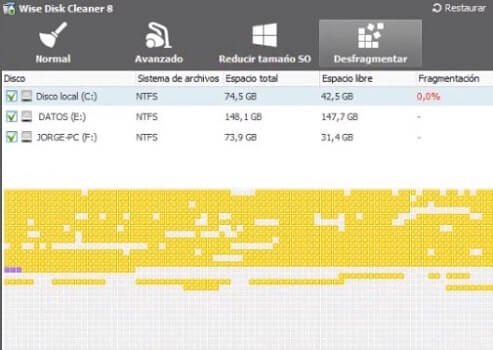
Ma waena o nā mea kaulana loa i loko o kēia māhele, ʻoi aku ma mua o nā mea āpau ma muli o kona kūpaʻa e ʻimi i kēlā mau faila a lākou e hūnā ai, e hoʻonui ai i ka hana o kā mākou PC.
E like me ka hapanui, hōʻike ia i kahi papa inoa o kēlā mau mea āpau a mākou e paipai nei e holoi mau loa, ʻoiai hiki iā mākou ke koho i nā mea a mākou e makemake ai.
Loaʻa i ka intuitive a no laila kūpono no ka poʻe hoʻomaka, loaʻa iā ia kahi mana portable e maʻalahi ke holo ma luna o kekahi mau kamepiula i ka manawa hoʻopaʻa.
Inā lawa ka hoʻolālā manuahi iā mākou, me ka hoʻolālā uku he mau hana holomua.
Loaʻa iā ia kahi defragmenter disk hoʻohui, a hoʻohana iā ia e hōʻemi i ka pōʻino i nā faila a i ʻole nā kāpena.
PrivaZer
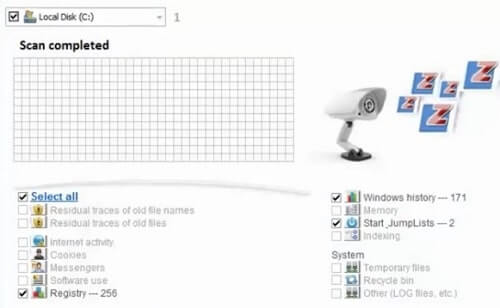
E like me ka helu e hōʻike ana, aia nā koho no ka wehe ʻana i ka ʻōpala mai kā mākou PC a hoʻohui i nā mea ʻē aʻe e pili ana i ka pilikino o nā mea kūʻai aku.
Me ia hiki iā mākou ke mālama i ka ʻikepili a mākou e hāʻawi aku ai i nā hui e hoʻāʻo e hoʻomaʻau iā mākou, no ka laʻana ke heʻenalu mākou i ka Pūnaewele.
- Nā algorithms like ʻole
- Hoʻomaha ma waena o ka hoʻomaʻemaʻe
- Kūpono me ka mea pāʻani disco.
- Holoi i nā kuki i mālama ʻia
ʻO Iobit Advanced SystemCare 11 manuahi
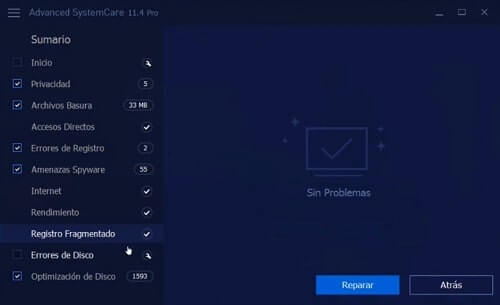
ʻO Iobit kahi hui me nā polokalamu hoʻonaninani like ʻole e hoʻonui i ka ʻike mea hoʻohana. Hoʻokomo ʻo Advanced SystemCare 11 Free iā ia iho, ma kāna ʻāpana, ma nā mea kani he nui.
Ke kamaʻilio nei mākou e pili ana i ka ʻāpana disk, ka hoʻomaʻemaʻe Registry, ka mālama pilikino, ka helu ʻana i nā kikoʻī o ka lako kamepiula, etc.
wahi maʻemaʻe
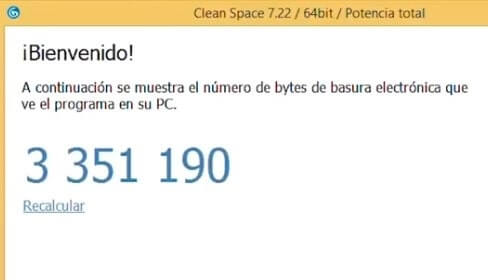
Me nā kaomi ʻelua hiki iā ʻoe ke wehe i nā faila manawa i hoʻopaʻa ʻia ma kāu mīkini. E noʻonoʻo e hiki ke uku ʻia kekahi o kāna mau hana, ʻoiai ʻo ka hapa nui he manuahi.
ʻAʻole maopopo i ka holoi ʻana i kahi mea? A laila e nānā i kāu mau kikoʻī a pau mai ka ʻāpana o ka helu like. ʻAʻole ʻoe e hāʻule i loko o nā hewa āu e mihi ai.
Eia nō naʻe, hiki iā ʻoe ke hana i nā helu hoʻihoʻi e hoʻi iā lākou inā hana hewa ʻoe.
A ʻo ka poʻe makemake i kekahi ʻike e hoʻokuʻu i kā lākou nānā ʻana, hiki ke hōʻailona iā ia ma kahi ʻaoʻao.
Mea hoʻomaʻemaʻe
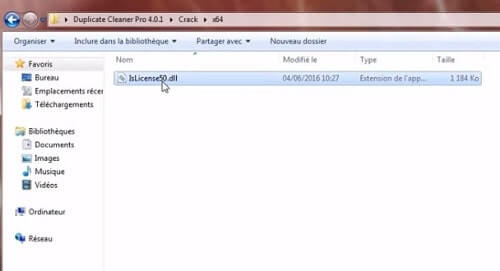
Ma waho aʻe o ka ʻike ʻole ʻana i ka ʻōlelo Pelekane, hiki iā ʻoe ke wehewehe i kāna pahuhopu: e kāpae i nā faila pālua.
Mai kēlā manawa kēia manawa he mea maʻalahi ka hoʻomaka ʻana i kahi papahana o kēia papa, e hoʻomaikaʻi iā mākou e hoʻohua i ka lewa ma ke kāpae ʻana i kēlā mau ʻāpana hana.
He hopena maikaʻi ia inā ʻaʻole ʻoe makemake e hoʻopau manawa i ka hele ʻana i kēlā me kēia o nā mea i ʻike ʻia.
No ka hoʻomaka ʻana, pono ʻoe e hoʻoholo i kahi waihona a i ʻole papa kuhikuhi a hoʻāla iā ia.
Macclean
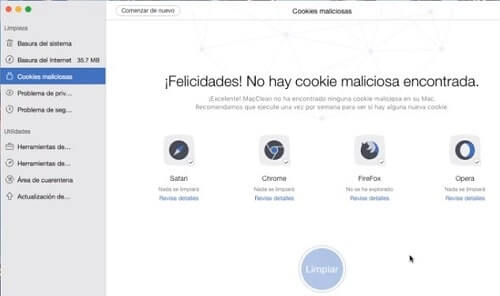
He palapala hoʻohua no CCleaner no Mac. ʻO nā PC Apple, e like me nā mea e holo ana ma ka ʻōnaehana hana Windows, mālama i nā ʻōpala.
ʻO ka mea pīhoihoi e pili ana i ka hihia ʻaʻole ia he kumu kūʻai, kahi mea ʻike ʻole i ka honua o Mac OS X.
No nā mea i koi nui ʻia, ua kūpono kona ʻano nani i kēia mau kamepiula, me ka ʻole o ke kani ʻana.
A inā ʻaʻole maopopo iā ʻoe nā mea a pau i luna, ua unuhi ʻia ia i ka ʻōlelo Sepania.
Hoʻomaʻemaʻe kamepiula me kahi koho maikaʻi loa i CCleaner
ʻOi aku ka maikaʻi o nā mea hana ma luna aʻe i ka ʻimi ʻana i ka hana ʻoi aku ka maikaʻi mai nā kamepiula a i ʻole nā papakaukau. Eia naʻe, aia kekahi mea hou e hōʻike.
ʻO BleachBit, no nā mea hoʻohana he nui, ʻoi aku ka maikaʻi ma mua o CCleaner, no mākou ʻo ia ke koho maikaʻi loa i kēia lā.
Heʻoiaʻiʻo pono mākou e hoʻokumu i kēlā me kēia ʻano a mākou e makemake ai e hoʻāla, akā ʻaʻole i ʻoi aku kēia kaʻina hana ma mua o kekahi mau kekona, a e mālama mau ʻia nā makemake.
He kūpono kona papa inoa keʻokeʻo no laila ʻaʻole hiki ke holoi ʻia kekahi mau mea koʻikoʻi.
Me kāna mana lawe lima hiki iā mākou ke kiʻi i kahi flash drive a hoʻohana pono iā ia ma kēlā me kēia mea.
ʻOiai, ʻo ke kī ka loaʻa ʻana o nā pono āpau o kēia mau pono ma kāu kamepiula. 'Ōlelo mākou i kēia no ka mea ʻaʻohe mea āu e makemake ai, ʻaʻole hiki ke hoʻololi iā lākou me nā mīkini o ka ʻōnaehana hana, koe wale nō Windows 10.
ʻOiaʻiʻo, e hoʻohana i ka hoʻokomo ʻana i kēia mau papahana ma nā kamepiula āpau, akā ʻoi aku ka nui o nā mea i hoʻohana ʻia no nā makahiki, e like me nā hui a i ʻole nā home ʻohana.